2024年谷歌浏览器怎么导入书签-谷歌浏览器导入书签的方法
如何将书签导入谷歌浏览器?谷歌浏览器是一款由google公司开发的知名网页浏览工具,以其稳定的性能、快速的浏览速度和简洁易用的界面而受到用户的喜爱。如果您需要将书签导入谷歌浏览器,请继续往下阅读,泥小猴小编柚子将为您提供详细的导入方法。
第一步
确保谷歌浏览器已经正确安装在您的电脑上,然后双击其图标以启动浏览器。
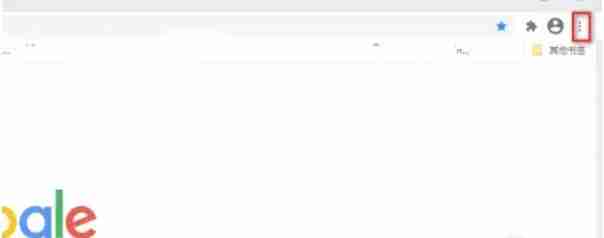
第二步
在谷歌浏览器的右上角,您会看到一个由三个点组成的图标,这是浏览器的“自定义及控制”按钮。请点击它。
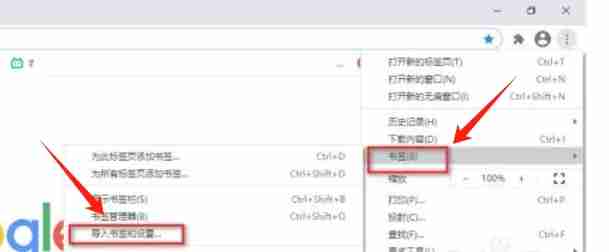
第三步
在弹出的下拉菜单中,找到并点击“书签”选项。接着,在下级菜单中选择“导入书签和设置”。
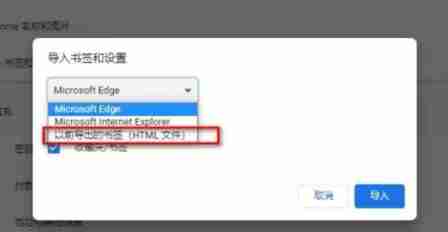
第四步
在随后出现的窗口中,您需要选择书签的源文件。这通常是一个之前导出的书签HTML文件。选择好文件后,点击“导入”按钮。
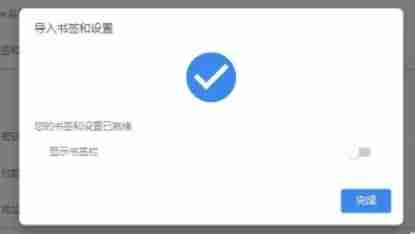
第五步
导入过程完成后,谷歌浏览器会在顶部或底部弹出一条通知,告知您书签已经成功导入。此时,您可以在书签管理器中查看和管理这些新导入的书签。
文章版权声明:除非注明,否则均为泥小猴系统网网络收集而来,如有任何问题请联系站长。

